Jak połączyć ze sobą wiele witryn WordPress
Opublikowany: 2022-09-08Posiadanie wielu stron internetowych pozwala obsługiwać różne typy klientów, chronić swoją główną witrynę i rozwijać działalność. Jednak połączenie wszystkich lokalizacji i sprawienie, by działały tak, jak jedna, może być trudne. Dlatego poprosiliśmy zespół ekspertów z WP Full Care, który ujawnił trzy proste sposoby łączenia ze sobą wielu witryn WordPress.
Dlaczego powinieneś łączyć ze sobą wiele witryn WordPress i jak to zrobić?
Aby zilustrować, dlaczego warto połączyć ze sobą witryny WordPress, weźmy przykład. Wyobraź sobie, że prowadzisz bloga WordPress oprócz witryny z kursami online i ktoś kupuje kurs na Twoim blogu. Oznacza to, że musisz ręcznie zarejestrować ich w swojej witrynie, korzystając z kursów szkoleniowych online . Może to być czasochłonne i kosztowne.
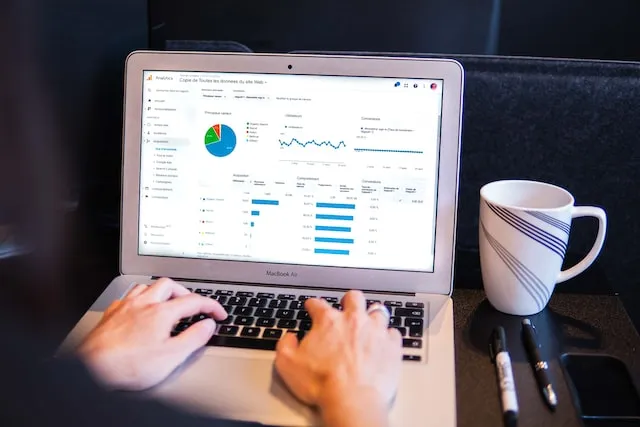
Połączenie tych stron razem pozwala jednak zautomatyzować niektóre operacje i zaoszczędzić czas. W tym konkretnym przypadku rejestracja klienta na kurs i późniejsze korzystanie z witryny członkowskiej są obsługiwane przez tę ostatnią. Zalecane jest utrzymywanie w ten sposób bezpiecznej głównej witryny WordPress.
Trzy metody łączenia ze sobą wielu witryn WordPress
Podczas łączenia wielu witryn sieci wielostanowiskowe WordPress są często pierwszą rzeczą, o której ludzie myślą. Jednak nie jest konieczne zarządzanie siecią wielostanowiskową, aby połączyć ze sobą witryny. Prawdę mówiąc, w większości przypadków nie jest to nawet optymalny sposób działania .
Ale jakie są łatwiejsze sposoby na zrobienie tego? W tym artykule wybraliśmy trzy proste metody łączenia wielu witryn WordPress:
- Za pomocą wtyczki
- Korzystanie z powiązania
- Tworząc subdomenę
Użyj wtyczki UncannyAutomator, aby połączyć wiele witryn WordPress
Wtyczka UncannyAutomator to najskuteczniejszy sposób nawiązywania komunikacji między kilkoma witrynami WordPress . To najlepszy wybór, jeśli chodzi o wtyczki do automatyzacji WordPress, które zwiększają wydajność witryny dzięki zautomatyzowanym procesom. Uncanny Automator ułatwia nawet początkującym użytkownikom WordPressa ustanowienie połączenia między dwiema lub więcej witrynami .
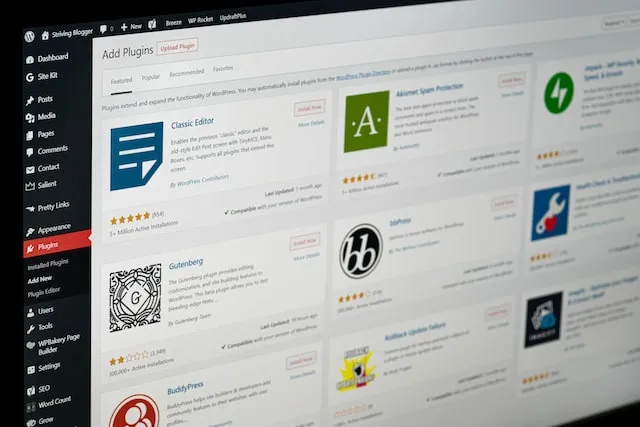
Ten przewodnik skupi się na przypadku, w którym masz już skonfigurowany sklep WooCommerce i witrynę członkowską. Pokażemy, jak wykorzystać Uncanny Automator, aby połączyć ze sobą dwie strony internetowe. Naszym celem jest połączenie tych dwóch witryn, aby klienci, którzy kupią kurs w Twoim sklepie, natychmiast stali się członkami Twojej witryny członkowskiej.
Zanim przejdziesz do konfiguracji, upewnij się, że skonfigurowałeś swoją witrynę członkowską z różnymi poziomami dostępu i dodałeś co najmniej jeden produkt do swojego sklepu WooCommerce . Następnym krokiem jest dodanie wtyczki Uncanny Automator do każdej ze swoich witryn . Po zainstalowaniu i aktywacji będziesz gotowy do przejścia do następnego kroku, czyli stworzenia przepisu na zakup produktu w Twoim sklepie WooCommerce.
Tworzenie przepisu na produkt
Gdy produkt zostanie sprzedany w Twoim sklepie WooCommerce, musisz dodać na niego przepis. Termin „przepisy” odnosi się do wstępnie zaprogramowanych działań . Przejdź do „Automatora” na pulpicie administratora i kliknij „ Dodaj nowy ”, aby rozpocząć.

Następnie zostaniesz poproszony o wybranie kategorii przepisów. Tylko zalogowani użytkownicy mogą inicjować przepisy Zalogowane, podczas gdy każdy może inicjować przepisy „Wszyscy”. Ponieważ Twoi konsumenci będą tworzyć konta i logować się, aby dokonywać zakupów, jako typ przepisu wybierz „Zalogowani użytkownicy” .
Po nadaniu przepisowi nazwy, wybierz „WooCommerce” jako platformę, na którą zostanie dodany. Użytkownicy nie zobaczą nazwy, jest ona tylko do użytku wewnętrznego. Następnym krokiem jest wybranie akcji, która zainicjuje Twój przepis. Możesz to zrobić, wybierając wyzwalacz, który pojawia się, gdy „ Użytkownik zrealizuje, opłaci i wyląduje na stronie z podziękowaniem za zamówienie z produktem. ”
Po wybraniu wyzwalacza Uncanny Automator poprosi Cię o wybranie produktu do przepisu . Po dokonaniu wyboru produktu, kliknij przycisk „Zapisz”.
Następnie musisz wybrać „Działanie” dla swojego przepisu. Aby wykonać akcję, musisz najpierw zdecydować, której integracji użyć . Za pomocą webhooka informacje rejestracyjne klienta mogą być wysyłane bezpośrednio do witryny członkostwa. Nie martw się, nie będziesz potrzebować żadnego doświadczenia w kodowaniu, aby z niego korzystać . Utworzenie webhooka na swojej stronie członkowskiej jest niezbędnym krokiem do ukończenia przepisu na webhooka w Twoim sklepie WooCommerce.
Użyj wzajemnych powiązań, aby połączyć wiele witryn WordPress
Innym sposobem na połączenie wielu witryn WordPress jest połączenie ich ze sobą . Autorytet (sok linków), który jest przenoszony z jednej domeny na drugą i dzięki tym linkom może ogromnie wspomóc SEO WordPressa .

Dołączenie utworzonego przez użytkownika łącza do paska menu najwyższego poziomu jest częstą metodą osiągnięcia tego celu. Możesz też dodać link do stopki swojej witryny . Zapewne zauważyłeś to na wielu innych stronach internetowych.
Utwórz subdomenę, aby połączyć wiele witryn WordPress
Tworzenie subdomeny to kolejna opcja łączenia wielu witryn WordPress. Jest to podobne do metody używanej do tworzenia wielojęzycznej witryny WordPress. Należy jednak pamiętać, że zawartość tych witryn nie zmieni się automatycznie i konieczne będzie ręczne wprowadzenie wszystkich żądanych zmian.
Subdomeny to forma domeny głównej, której możesz użyć do podzielenia swojej witryny WordPress na podfoldery . Możesz ich użyć do tworzenia subdomen dla wyspecjalizowanych funkcji Twojej witryny.
Załóżmy, że chcesz uruchomić sklep internetowy, zachowując jednocześnie separację między nim a domeną główną. Oto jak może wyglądać subdomena Twojego sklepu internetowego:
https://sklep.twojastrona.com
Subdomeny, takie jak uk.yourexamplesite.com lub fr.yourexamplesite.com, umożliwiają kierowanie reklam na określone regiony .
Najważniejsze!
Mamy nadzieję, że nasz artykuł pomógł Ci nauczyć się, jak łączyć ze sobą wiele witryn. Jak widać, nawet jeśli jesteś początkującym WordPressem, powinieneś być w stanie szybko się z tym uporać. Jeśli jednak wolisz skupić się na innych aspektach swojej działalności, zawsze możesz pozostawić obsługę witryny profesjonalistom WordPress. Mogą upewnić się, że wszystkie Twoje witryny są ze sobą połączone i zestrojone ze sobą w ramach spersonalizowanej opieki nad Twoją witryną WordPress. Nie ma nic lepszego niż to.
